
笔记本双屏生产力工具:华硕MB16AP USB显示器
常用笔记本想要实现双屏,还要便携,应该怎么办?
我经常会遇到一帮子一线城市的老同学和老朋友问到这样的问题,毕竟与我这种山野乡民不同,这群一线城市的满天飞和展示派爱好者以及加班狂的风格是在各个高档咖啡厅出没,一边喝咖啡一边努力爬格子做PPT,或在某个地方向大客户展示亦或是一边学课一边实践,笔记本双屏显示是他们的生产力工具,也是提升生产力效率的刚需。
今年初发布的华硕USB便携显示器MB16AP我直到最近才入了一个,发现确实非常不错,赶紧分享给大家。

工作照先来一张
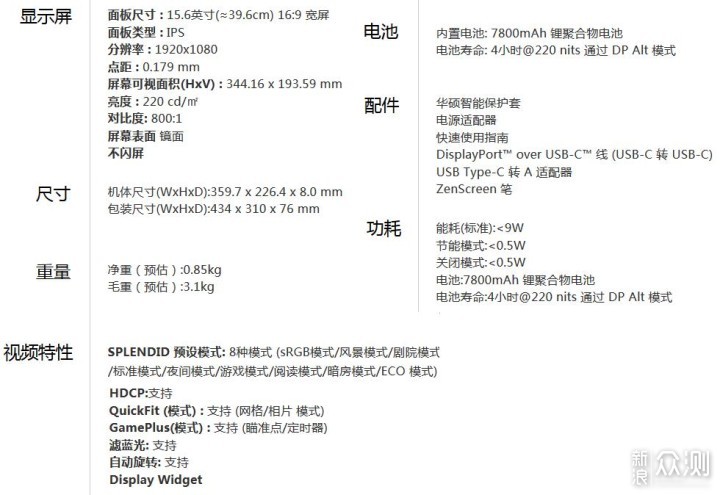
官方参数图

先来开箱动图一波,首先抽出双层环保瓦楞纸保护结构的包装内盒,最上一层是磁性智能保护套和Type-C数据线以及小配件,下一层严密保护下的才是MB16AP显示器本体。

MB16AP的外包装,正面是两张MB16AP在横屏和竖屏不同状态下的工作照。

MB16AP全家福,包括显示器本体、电源适配器、ZenScreen笔、Type-C转A转接头、Type-C数据线,以及说明书和保修卡。


MB16AP的电源适配器是5V===2A(正常模式)/9V===2A(快充模式)双模式的,100-240V适配。

ZenScreen笔,正正经经的一根圆珠笔,最大的作用不是写字,而是确保MB16AP在不用智能保护套的时候可以用这个笔通过固定孔稳定摆放。

Type-C转A转接头
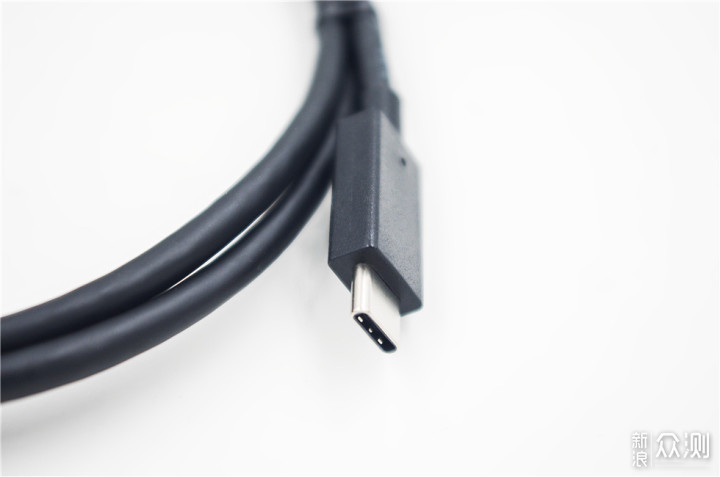
Type-C数据线,MB16AP就这一个连接线负责传输视频信号和供电,但是个人不太喜欢这个线,至于为什么,下面会写到。

MB16AP屏幕贴纸依照惯例是标注一排特点,包括混合信号解决方案、IPS屏、1080FULL HD分辨率、充电电池以及支持QC3.0。

MB16AP除了底边的边框都很窄,左侧底部边框保留了两个菜单按键,右侧则是电源指示灯和电源键以及固定孔,如果没有带智能保护套,可以用笔直接插在固定孔里对屏幕进行固定。

对于我这种金属控来说,MB16AP的背面实在是讨喜。


MB16AP的边角全部都是圆润化设计,没有咯手刮手的手感对于这种专门用于便携的显示器来说非常重要,其实主要原因是MB16AP的重量只有850g,看官网还有个全世界最轻盈的15.6寸显示器这句自我介绍。

ZenScreen GO应该是华硕这个便携式显示器的家族名称,8mm厚,MB16AP内部带电池还能保持这个厚度真是不错了。
不同于我之前使用过的任何一款显示器,MB16AP必须搭配专门驱动和管理软件运行,我用Win7台式机、笔记本和Win10的笔记本都试过,没有直接默认驱动成功,乖乖的回来安装驱动了。
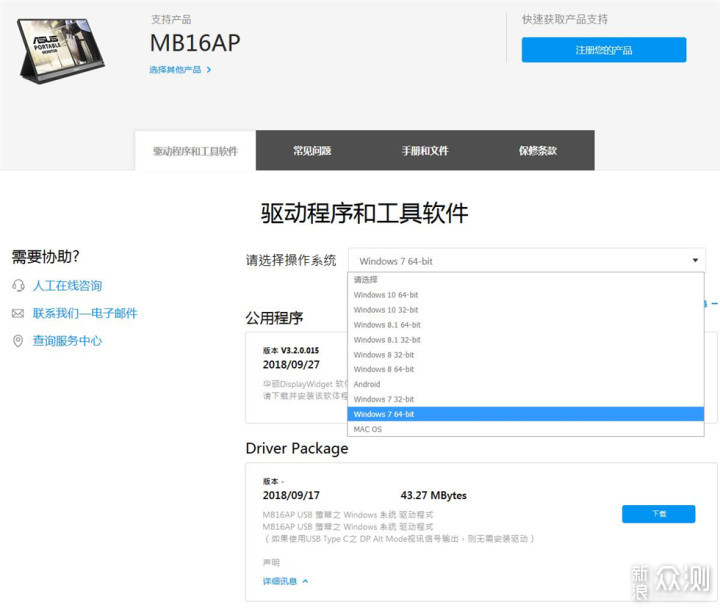
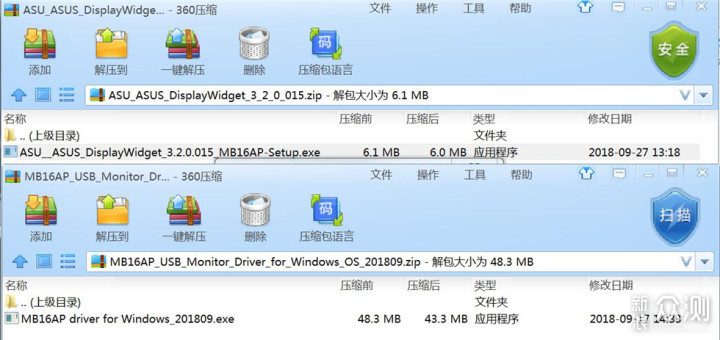
官网下载很方便,一个是驱动,另一个是Display Widget软件,这个软件非常好用,下面进入软件展示阶段
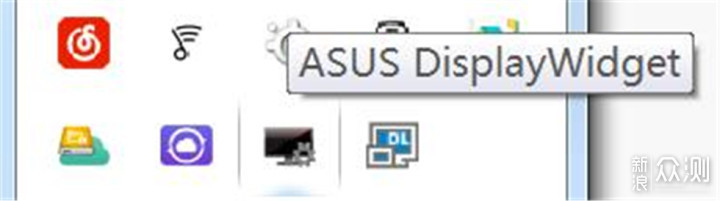
Display Widge安装之后会在右下角工具栏中显示小图标。
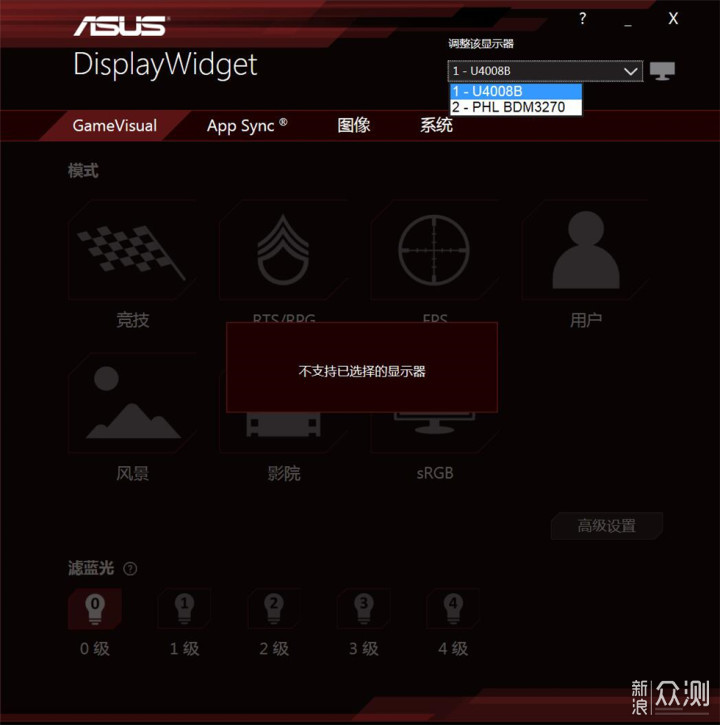
MB16AP尚未插入的时候,我拿别的显示器试了下,Display Widge不支持,而且模式相对少了一些。
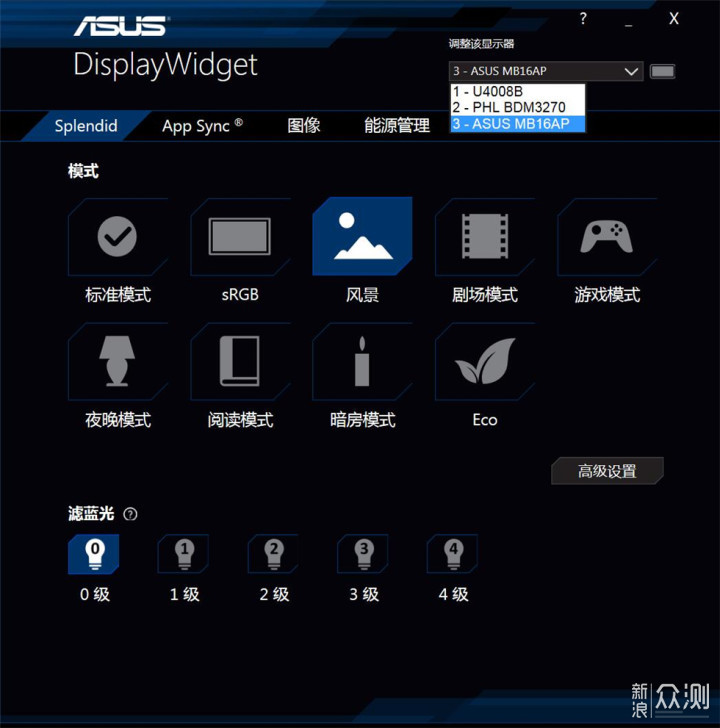
MB16AP接入后Display Widge自动认出,开放了全部9个显示模式,切换非常方便。不止如此,MB16AP也加入了滤蓝光功能,分5个档,这点华硕做的非常好,毕竟能用这个的主要都是为了工作,眼睛都需要呵护。
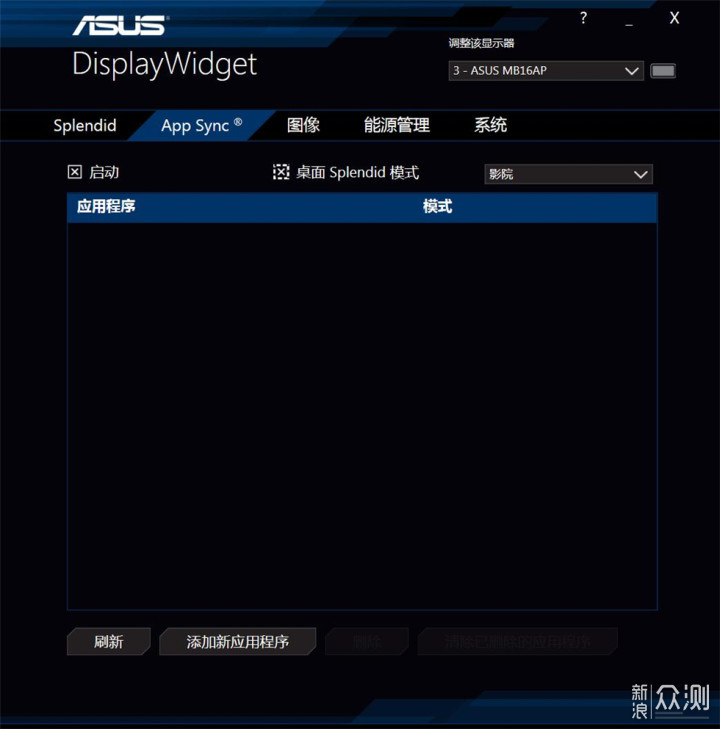
App Sync选项可以设定用哪个程序启动何种模式。
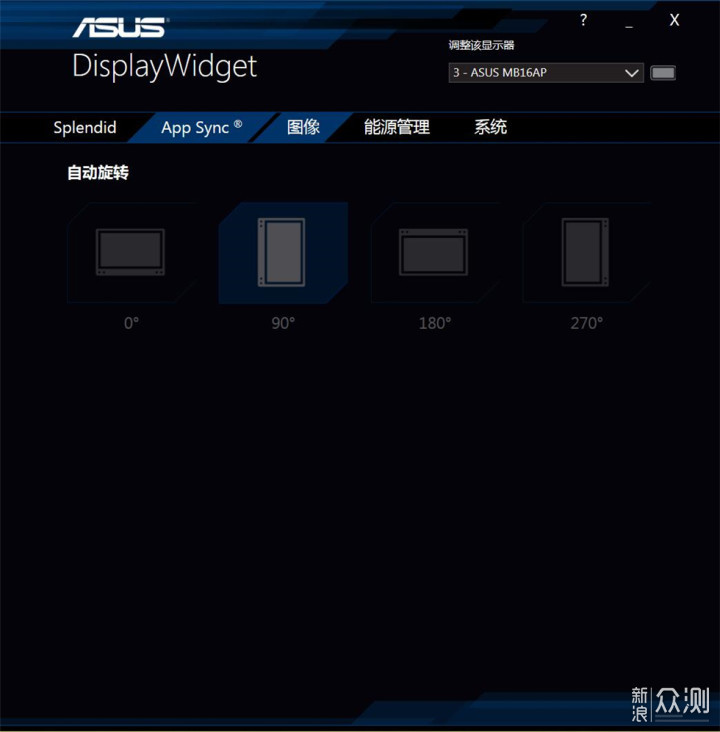
图像是对显示器显示方向进行设定,MB16AP默认设定是自动旋转完全不用考虑显示方向,所以此项一般是针对特殊需要的情况。
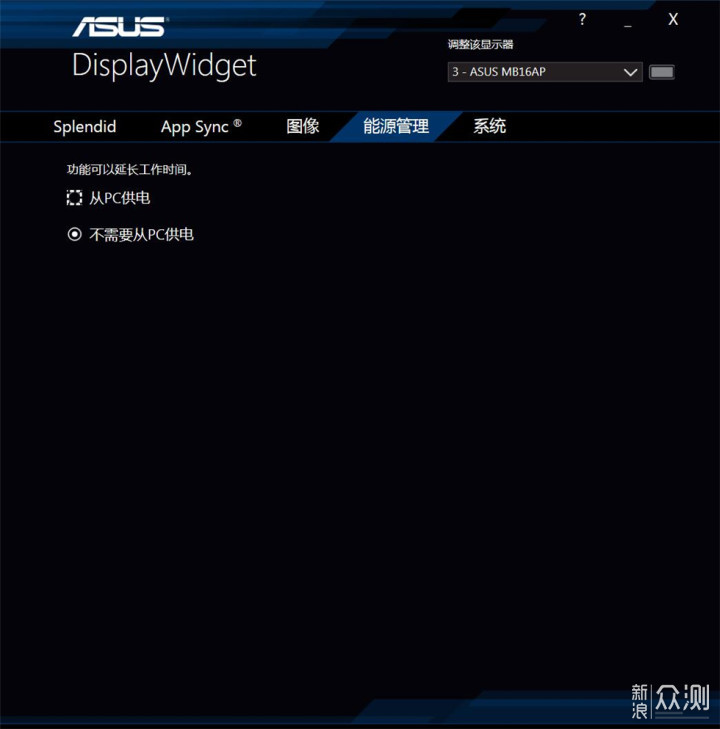
MB16AP自带电池,亲测此项选“不需要从PC供电的时候”一般续航时间在3个半小时。
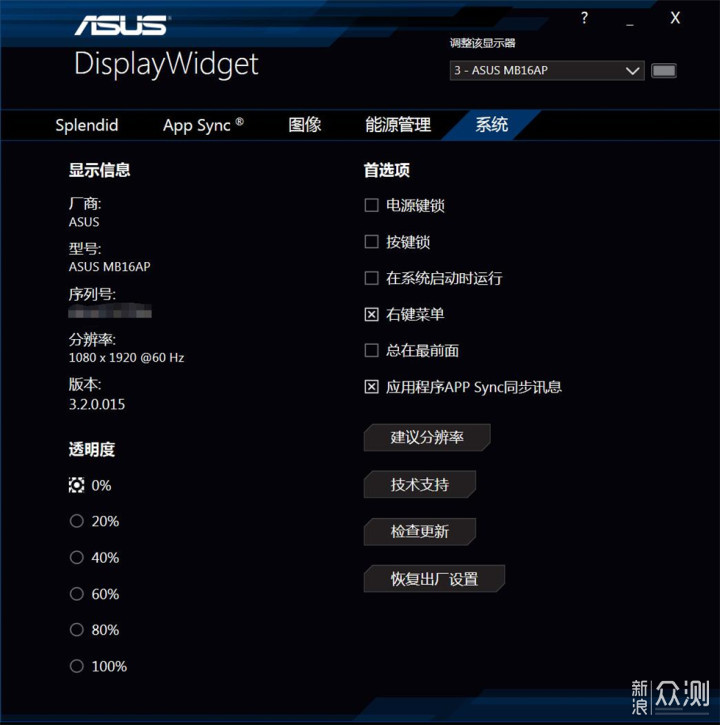
系统选项
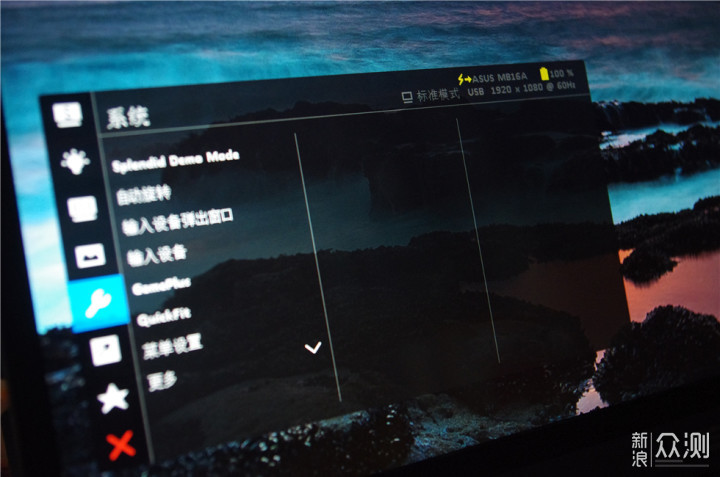
通过MB16AP的左下角两个按键可以直接召唤出控制面板,只是两个按钮进行设置的便捷程度肯定不如通过Display Widge软件进行设置。
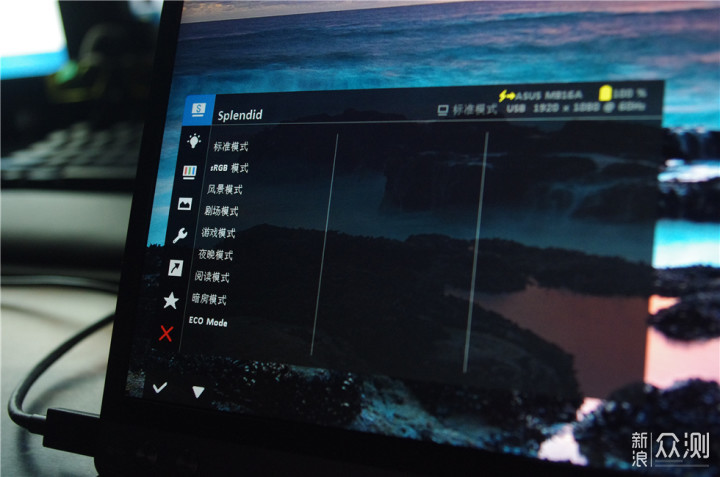
9种显示模式也可以通过左下角的按键进行设置,其实这种方式主要是为了手机外接显示器服务的,比如说现在大火的游戏手机ROG Phone就支持,可惜我手边没有合适的手机进行测试。


上面的两张图上面一张是未开启滤蓝光模式,下面一张是开启了5级滤蓝光模式。

如果是学习设计课程,尤其是那种一边演示一边教课的,更方便,主屏幕进行设计,副屏看课程。

参考文献和做PPT的时候不要太爽,这里就暴露出来问题了,因为华硕MB16AP自带的Type-C线较硬且接头是直的,所以线材在屏幕竖着放的时候没有横放看着舒服,直接甩出来个小辫子,如果接头换成L形,或者修改下Type-C接口的位置会更美观。

当然除了工作,还可以在闲暇时间一边看网页一边看主播么。

在以往,对于笔记本双屏我给出的意见往往是接近戏谑的:“你考虑下弄个大点的包,带俩笔记本行不,一个轻薄的让你开会浪,一个重型的让你闲暇的时候吃鸡,要不拿着个台式机显示器,记得线材打包。”华硕MB16AP的出现,近乎完美的解决了组建笔记本双屏问题,以仅有850g的体重还加入了内置电池以缓解笔记本供电,且续航基本上能够满足需要,可以说笔记本双屏稳了!
优点:
非常便携,和笔记本放一个包里直接带走没有啥问题;
内置电池,可选不供电以节省笔记本电力;
显示效果不错,而且自带5级滤蓝光模式可选。
缺点:
附带的Type-C线略短且硬,直接头使得显示器上直接甩出来个线,显得有点愣。